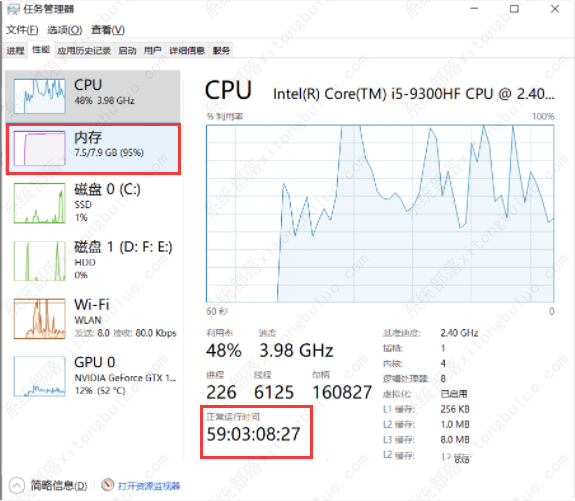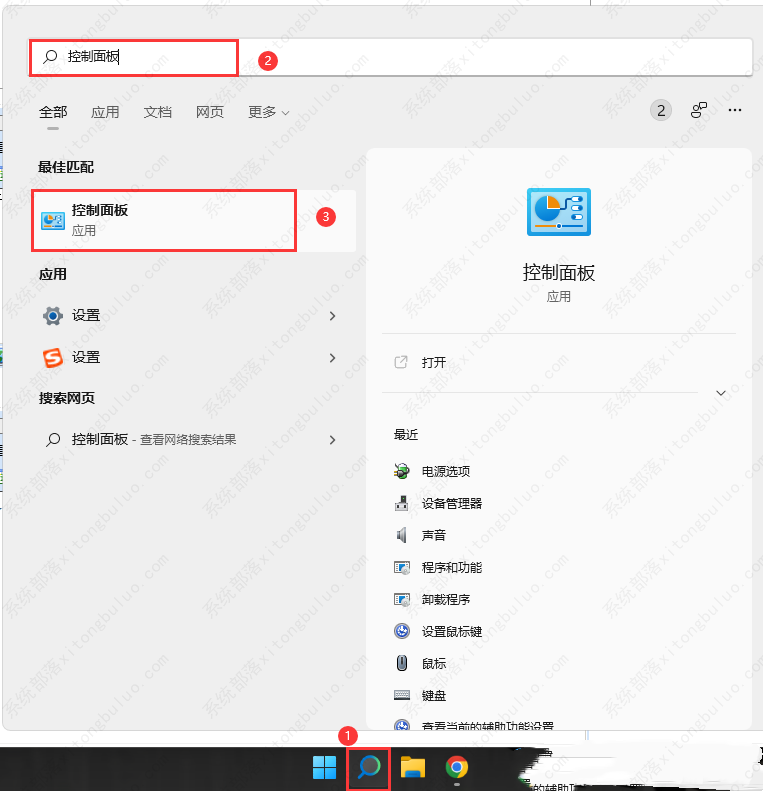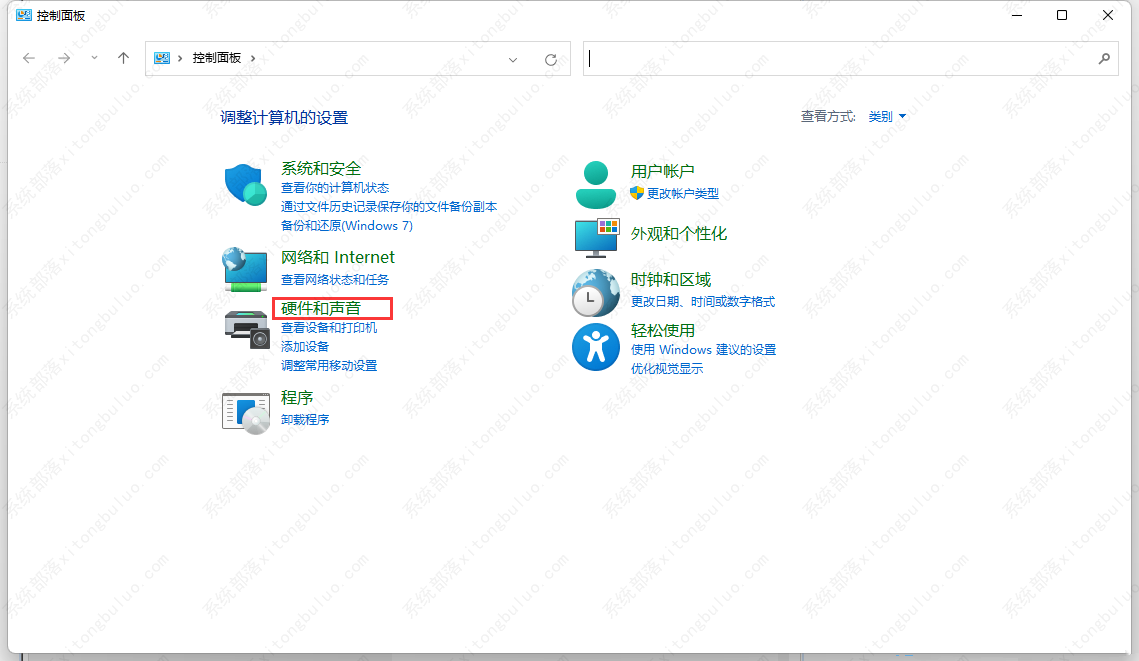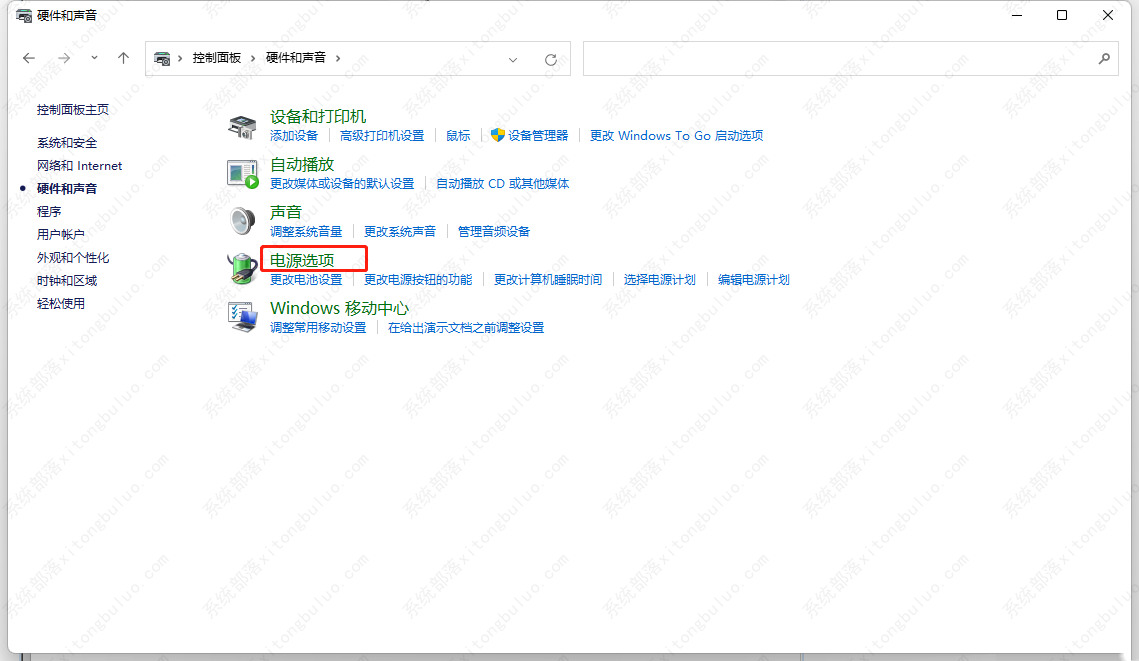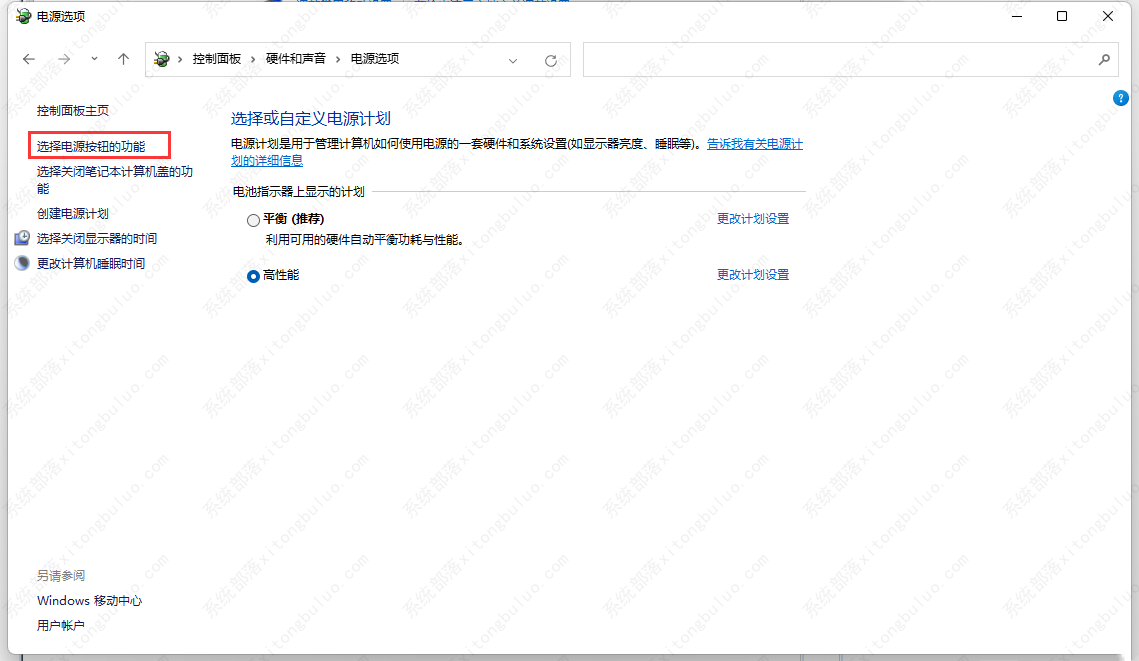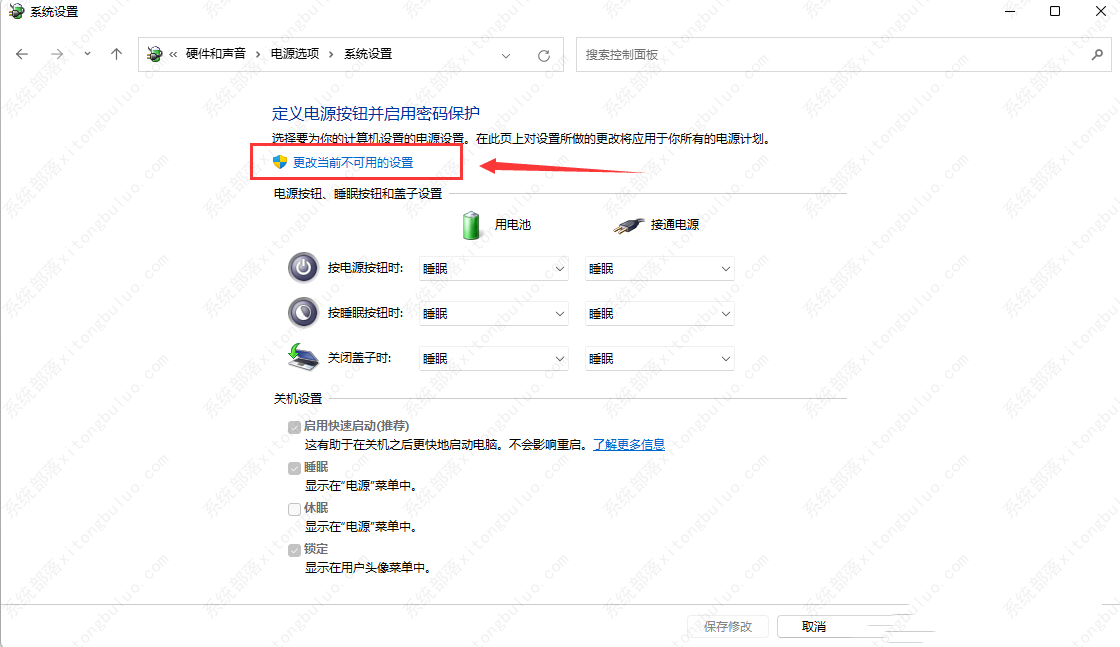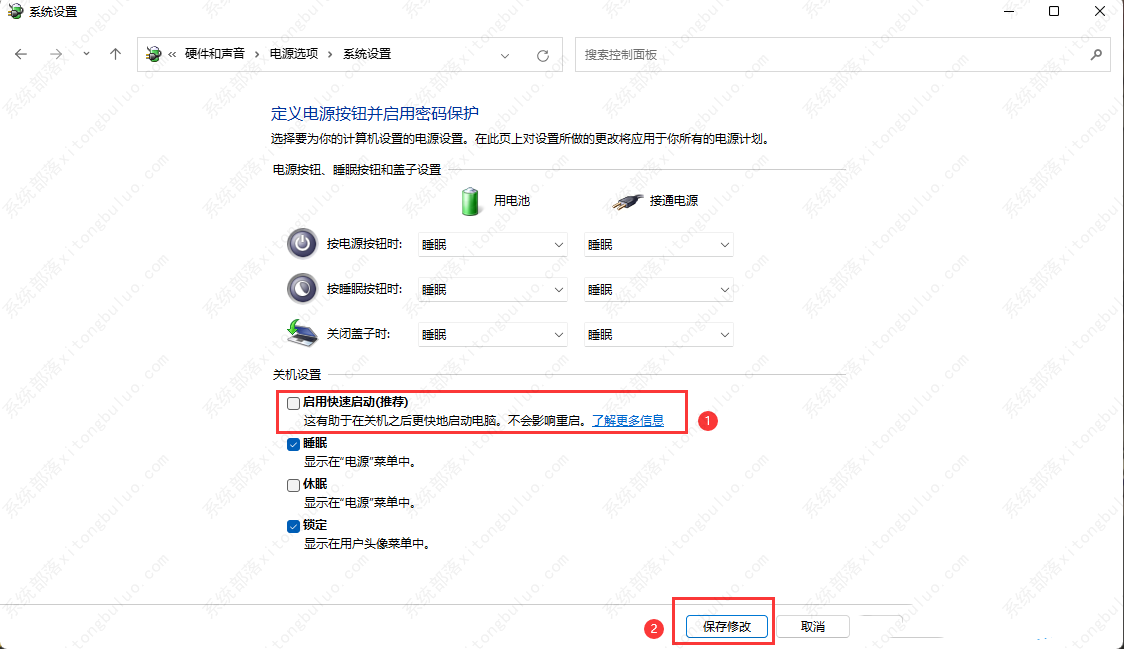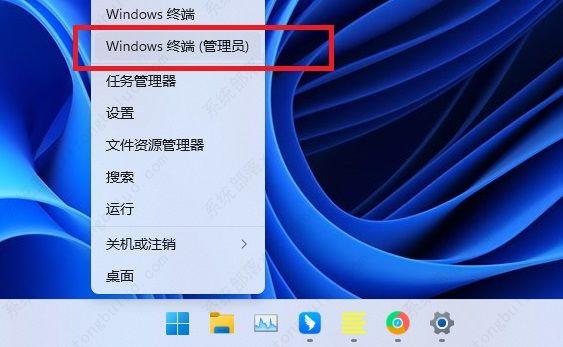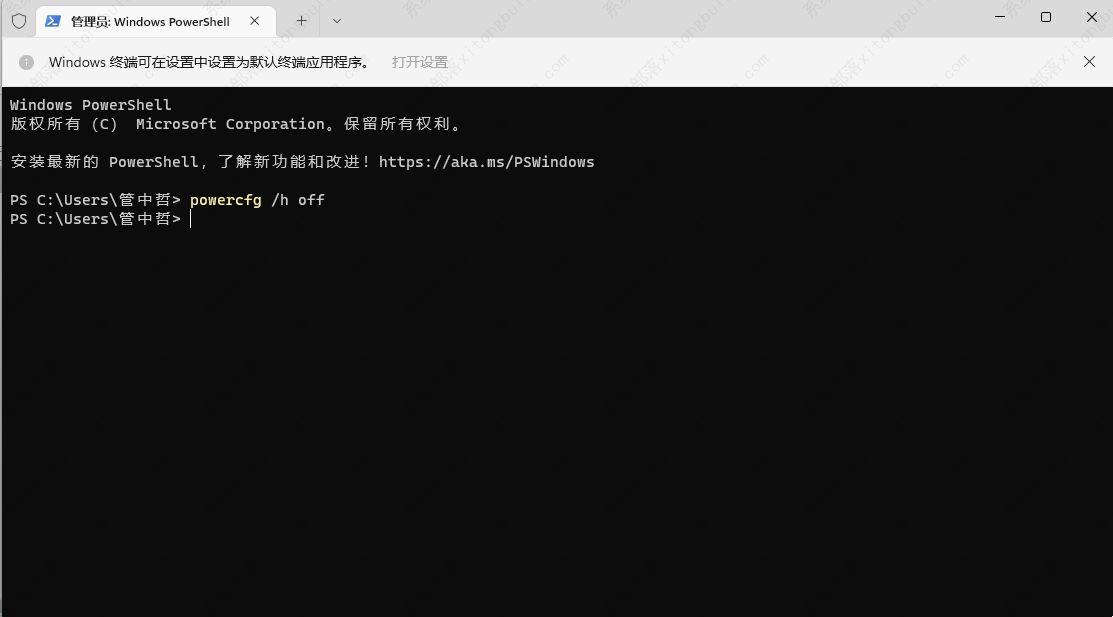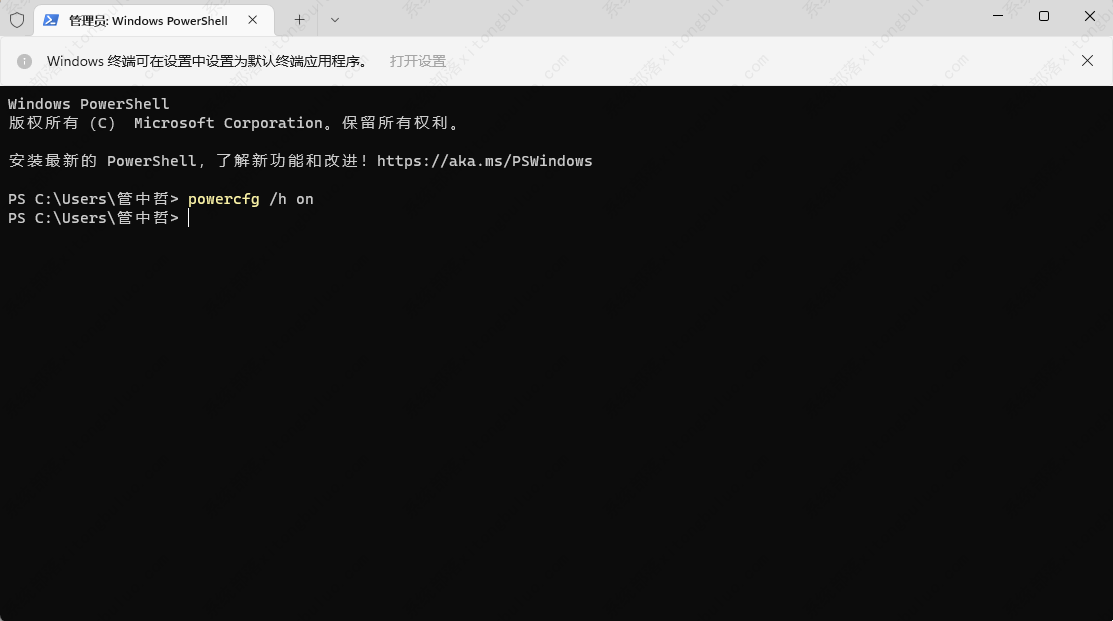win11内存使用率90%以上的两种解决方法
有很多小伙伴都已经将自己的电脑更新成win11系统了,近期有一部分用户反映刚将电脑更新了win11系统就发现计算机的内存占用率达到了90%以上,这个问题该怎么解决呢?接下来小编就给大家详细介绍一下win11内存占用率过高的两种解决方法,有需要的小伙伴快来看看吧。
win11内存使用率90%以上的两种解决方法
方法一
1、按下快捷键“win+Q”,打开搜索框,在框中输入控制面板并双击打开。
2、在窗口中,点击“硬件和声音”选项。
3、点击右侧的“电源选项”。
4、点击新窗口左侧的“选择电源按钮的功能”。
5、点击“更改当前不可用的设置”。
6、找到“关机设置”下方的“启用快速启动”选项,将其前面小方框里的勾去掉,然后点击保存修改即可。
方法二
1、按下快捷键“win+X”,在选项菜单中选择“Windows终端(管理员)”。
2、在窗口输入命令“powercfg /h off”,回车键运行。
3、必要时可以开启迅速启动,只需要将命令中的“off”改成“on”即可。
相关文章
- Win11电源计划如何重置为默认?
- 简单的Win11屏幕亮度百分比调节技巧
- Win11分辨率锁死1024×768怎么办-Win11分辨率锁定了没法调的解决方法
- Win11分辨率被锁死怎么办-Win11无法正常更改分辨率的解决方法
- Win11设置分辨率多少才是最合适的
- Win11笔记本触摸板灵敏度怎么调?
- Win11文件扩展名显示/隐藏的三种实用技巧
- Win11怎么创建共享家庭组
- 如何在Win11记事本中更改背景颜色
- Win11笔记本无法调节屏幕亮度的三种解决方法
- Win11安全模式都进不去怎么办
- Windows11上Xbox Game Pass广告如何关闭推送
- Win11隐藏任务栏有白线怎么办
- Win11密钥无效的解决方法
- 如何使用Win11虚拟桌面
- 现在安装Win11需要什么配置-超级好超详细Win11配置要求
热门教程
win11关闭windows defender安全中心的四种方法
2Win11如何关闭Defender?Windows11彻底关闭Defender的3种方法
3win10不显示视频缩略图的两种解决方法
4win10关闭许可证即将过期窗口的方法
5win11怎么切换桌面?win11切换桌面的四种方法
6win11任务栏怎么显示网速?win11任务栏显示实时网速的方法
7win11忘记pin无法开机的三种最简单办法
8安装NET3.5提示0x800f0950失败解决方法
9Win11移动热点不能用怎么办?移动热点不工作怎么办?
10Win11如何打开预览窗格?Win11显示预览窗格的方法
装机必备 更多+
重装教程
大家都在看